 第二章操作系统电子教案Word文档格式.docx
第二章操作系统电子教案Word文档格式.docx
- 文档编号:14259243
- 上传时间:2022-10-21
- 格式:DOCX
- 页数:14
- 大小:22.91KB
第二章操作系统电子教案Word文档格式.docx
《第二章操作系统电子教案Word文档格式.docx》由会员分享,可在线阅读,更多相关《第二章操作系统电子教案Word文档格式.docx(14页珍藏版)》请在冰豆网上搜索。
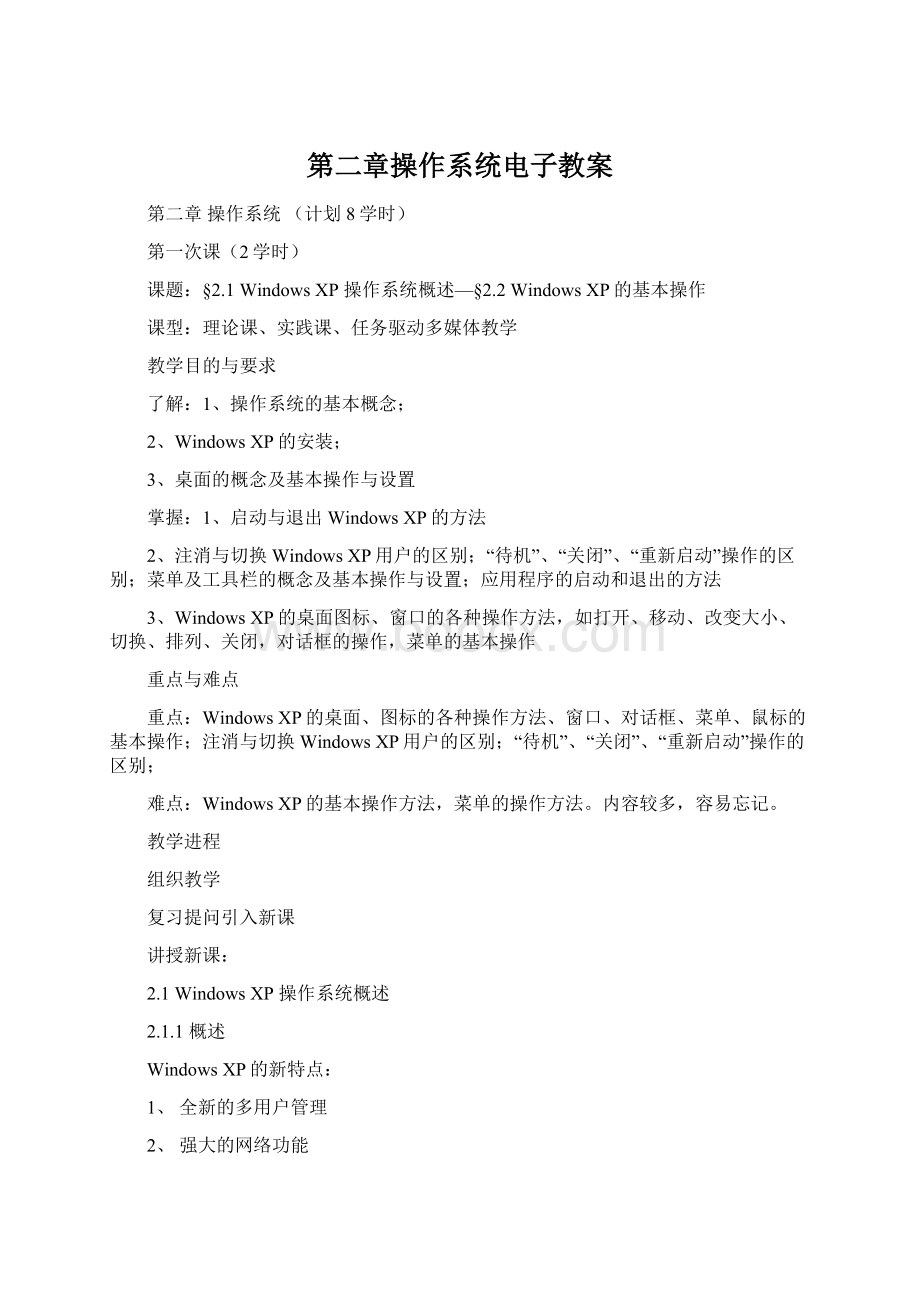
重点:
WindowsXP的桌面、图标的各种操作方法、窗口、对话框、菜单、鼠标的基本操作;
注消与切换WindowsXP用户的区别;
难点:
WindowsXP的基本操作方法,菜单的操作方法。
内容较多,容易忘记。
教学进程
组织教学
复习提问引入新课
讲授新课:
2.1WindowsXP操作系统概述
2.1.1概述
WindowsXP的新特点:
1、全新的多用户管理
2、强大的网络功能
3、完善的多媒体处理功能
4、享受简便的搜索功能
2.1.2启动及退出WindowsXP
1、启动WindowsXP
启动WindowsXP的具体操作步骤如下。
如果计算机中同时安装了多个操作系统使用键盘上的方向键选择“MicrosoftWindowsXP”选项,然后按回车键,如果选中的用户没有设置密码,系统将直接登录;
如果用户设置了密码,输入密码启动。
2、退出WindowsXP
首先关闭所有正在运行的应用程序,然后单击“开始”—>
“关闭计算机”,单击“关闭”按钮即可退出WindowsXP。
2.1.3WindowsXP的桌面及设置
桌面由桌面图标、桌面背景、任务栏组成。
1、桌面图标及操作
2、桌面背景及设置
3、任务栏及设置
【例】WindowsXP桌面主题的更改及“开始”菜单的主题更改演示
2.2.1任务栏及其操作
1、任务栏的构成
任务栏由“开始”菜单按钮、快速启动栏、窗口按钮栏、语言栏和通知区域等几个部分构成。
2、任务栏的操作
(1)改变任务栏的位置
(2)改变任务栏及各区域大小
3、任务栏的设置
4、“开始”菜单
(1)开始菜单的构成
用户名:
位于“开始”菜单的最上部,用来显示用户的名称、图标等信息。
程序列表:
包括固定程序列表、高频使用程序列表和所有程序列表三部分。
“注销”、“关闭计算机”栏:
位于“开始菜单的底部,选择相应的命令,即可打开”注销“或”关闭计算机“对话框。
“系统文件夹“区:
显示“我的文档”、“图片收藏”、“我的音乐”、“我的电脑”和“网上邻居”等系统文件夹的区域。
选择其中的文件夹命令即可打开相应的窗口。
“帮助”、“搜索”和“运行栏”:
选择“帮助和支持”命令即可打开“帮助和支持中心”窗口,以帮助用户使用计算机和提高操作水平;
选择“搜索”命令,即可打开“搜索结果”窗口;
选择“运行”命令,即可打开“运行”窗口。
(2)开始菜单的设置
【例】改变任务栏的锁定状态、改变任务栏的位置、改变任务栏及各区域大小和设置任务栏属性操作演示。
2.2.2菜单
1、菜单类型
下拉式菜单
弹出式菜单
2、菜单选项的含义
出现在菜单中的菜单选项,不同形态代表不同的含义。
●菜单命令后带有省略号(…):
表示选中该菜单项时会弹出一个对话框。
●菜单命令后带有箭头(►):
表示该菜单项有下一级子菜单,选中该菜单项将自动弹出子菜单。
●呈灰色的菜单项:
表示该菜单项当前不能使用。
●菜单中带“√”标记的菜单项:
表示该命令正在起作用
●菜单中带“●”标记的菜单项:
表示一组选项中只能单选。
●带下划线字母的命令:
当在键盘上键入alt+带下弧线字母,表示执行相应的命令。
【例】“开始”菜单操作及设置演示。
2.2.3窗口
1、窗口的组成
(1)标题栏
(2)菜单栏(3)工具栏(4)地址栏 (5)链接区域(6)工作区域
(7)滚动条 (8)状态栏
2、窗口的基本操作
(1)移动窗口
(2)改变窗口大小
(3)最小化、最大化、还原窗口
(4)关闭窗口
(5)切换窗口
(6)排列窗口
【例】“窗口”操作演示。
2.2.4对话框
对话框一般包括标题栏、标签(选项卡)、文本框、下拉列表框、列表框、选择按钮、命令按钮、帮助按钮、微调按钮等。
【例】打开“桌面”属性对话框,进行对话框操作的演示。
【例】打开附件中的“画图”软件,进行菜单操作的演示。
2.2.5帮助系统的使用
单击“开始”按钮,选择“帮助和支持”命令,便启动了帮助程序,在这个窗口中会为用户提供帮助主题、指南、疑难解答和其他支持服务
课堂小结
本节课所学知识点比较多,但应分清主次,应重点复习需掌握的内容
作业布置:
1、复习今天所讲的内容,尤其是窗口、菜单的操作方法。
2、桌面的定义?
3、任务栏的组成部分有哪些?
4、做P73页选择题第1—4题,操作题1题
5、预习新课
思考题:
切换程序或窗口的方法有哪些?
第二次课(2学时)
2.3WindowsXP文件及文件夹的管理
资源管理器窗口的组成
1、文件、文件夹的命名规则(尤其注意不可用的字符及通配符的使用),会用各种方法启动资源管理器,磁盘的管理。
2、文件和文件夹的管理,如选择、打开、新建、重命名、复制、移动、删除、查找等,文件和文件夹的属性设置,回收站的使用。
文件和文件夹的管理,如选择、打开、新建、重命名、复制、移动、删除、查找等,文件和文件夹的属性设置。
文件和文件夹的属性设置。
窗口、菜单的组成?
关闭窗口的方法有哪些?
一、文件及文件夹概念
文件是有名称的一组相关信息的集合,任何程序和数据都是以文件的形式存放在计算机的外存储器(如磁盘等)上的。
任何一个文件都有文件名,文件名是文件存取的识别标志。
WindowsXP文件和文件夹的命名规则如下:
(1)可以使用字母、汉字、数字、空格或特殊符号。
(2)不能出现以下九种符号:
\、/、:
、?
、”、<
、>
、|。
(3)文件名最长可达255个字符。
(4)不区分大小写。
例如:
name和NAME表示同一个文件名。
(5)可以使用多分隔符的名字。
myreport.sales.total.doc,最后一个分隔符才是文件的扩展名。
(6)每个文件都有扩展名,用以标识文件类型或创建此文件的程序。
(7)查找或显示文件名时,可以用通配符“*”和“?
”。
其中“*”代表从该位置开始的任意多个字符;
“?
”代表一个任意字符。
WindowsXP采用树型结构形式组织和管理文件及文件夹。
2.3.1WindowsXP的文件系统
WindowsXP支持FAT、FAT32和增强的NTFS等多种文件系统,在安装WindowsXP时,用户可以做出选择是采用FAT32文件系统还是NTFS文件系统。
1、FAT(文件分配表)
2、FAT32
3、NTFS
2.3.2我的电脑和资源管理器的使用
1、概述
“我的电脑”是WindowsXP提供的一个文件管理工具。
启动WindowsXP后,桌面上有“我的电脑”图标,只需双击该图标即可启动。
“windows资源管理器”是WindowsXP用来进行文件管理的,利用它可以显示文件夹的结构和文件详细信息、启动应用程序、打开文件、查找文件、复制和移动文件以及直接访问Internet等。
启动WindowsXP资源管理器的方法有:
●单击“开始”菜单,指向“程序”,再指向“附件”,然后单击“Windows资源管理器”。
●用鼠标右键单击“开始”菜单,在弹出的快捷菜单中选择“资源管理器”。
●用鼠标右键单击“我的电脑”图标,在弹出的快捷菜单中选择“资源管理器”。
●用键盘上的Windows键+字母E。
2、“我的电脑”和“资源管理器”的操作
(1)修改文件和文件夹的查看方式
(2)文件夹选项
【例】分别用上述方法启动WindowsXP资源管理器。
【例】打开WindowsXP资源管理器,分别进行操作的演示。
2.3.3文件和文件夹的基本操作
1、创建文件和文件夹
(1)创建文件
(2)创建文件夹
2、选取文件和文件夹
(1)选取单个文件或文件夹
(2)选取多个连续对象
●用鼠标单击第一个对象,再按下Shift键单击最后的对象;
●也可以自第一个对象单个拖动鼠标到最后对象;
●如果要使用键盘,可以按下Shift键,连续移动光标,则光标所经过区间的所有对象都被选中。
(3)选取多个不连续对象
用鼠标单击第一个对象,然后按住Ctrl键,单击其他对象;
(4)全部选中
●单击“编辑”菜单中的“全部选定”命令即可。
●如果使用键盘,可以按Ctrl+A
3、移动、复制文件或文件夹
剪切:
是将要移动的内容或对象的相关信息剪切到剪贴板上,源内容或源对象在执行完“粘贴”操作后被删除。
复制:
是将要复制的内容或对象的相关信息复制到剪贴板上,源内容或源对象在执行完“粘贴”操作后仍存在。
粘贴:
是将剪贴板上的内容或信息所描述的对象粘贴到目标文档、目标应用程序或目标文件夹中。
移动和复制文件或文件夹有两种方法,一种是用命令的方法,另一种是用鼠标直接拖动的方法。
(1)命令方式移动或复制文件或文件夹
(2)拖曳鼠标的方法移动或复制
(3)利用任务窗格方法移动或复制
4、删除文件或文件夹
5、重命名文件或文件夹
6、查看文件属性和修改文件属性
注意:
(1)在WindowsXP中,不仅可以给文件设置属性,也可以给文件夹设置属性,设置文件夹属性与设置文件属性方法相同。
(2)一般具有“隐藏”属性的文件或文件夹,在“我的电脑”和“资源管理器”文件窗口中不会显示出来,若要在屏幕上显示它们,可按如下步骤进行操作:
①选择“工具”→“文件夹选项”命令,屏幕显示出“文件夹选项”对话框。
②在“查看”标签下的“高级设置”框中,选择“显示所有文件和文件夹”。
③单击“确定”按钮。
7、查找文件或文件夹
注意:
①在“全部或部分文件名”的文本框中,可以指定文件的全名,也可以输入名称的一部分,还可以使用通配符“?
”和“*”。
②查找时,如果不知道文件名或想细化搜索条件,可在“文件中的一个字或词组”框中输入待查找的文件中所包含的字或词组。
③如果对所查找的信息一无所知或者要进一步缩小搜索范围,可以在“搜索选项”中进一步选择“文件修改时间”、“大小”和“更多高级选项”等附加的搜索条件。
2.3.4回收站的使用
1、管理回收站中的文件与文件夹
2、设置回收站的工作方式
(1)在桌面上,右击“回收站”图标,从弹出的快捷菜单中选择“属性”命令,打开“回收站属性”对话框,如图2-34所示。
教师结合学生完成实例的情况,对本节课的教学过程进行小结,指出学生在练习中存在的问题。
1、复习今天所
- 配套讲稿:
如PPT文件的首页显示word图标,表示该PPT已包含配套word讲稿。双击word图标可打开word文档。
- 特殊限制:
部分文档作品中含有的国旗、国徽等图片,仅作为作品整体效果示例展示,禁止商用。设计者仅对作品中独创性部分享有著作权。
- 关 键 词:
- 第二 操作系统 电子 教案
 冰豆网所有资源均是用户自行上传分享,仅供网友学习交流,未经上传用户书面授权,请勿作他用。
冰豆网所有资源均是用户自行上传分享,仅供网友学习交流,未经上传用户书面授权,请勿作他用。


 (完整word版)信息论与编码期末考试题----学生复习用.doc
(完整word版)信息论与编码期末考试题----学生复习用.doc
 (完整版)固定资产盘点表.xls
(完整版)固定资产盘点表.xls
![ISO-8501[1].1-2007-涂装表面清洁度的目视评定-(中文译本).doc](/Images/s.gif)